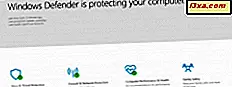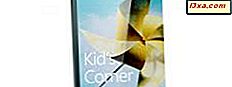
Windows Phone 8 innehåller en fin ny funktion som heter Kid's Corner, utformad för att göra det enkelt och säkert för föräldrar att dela sin telefon med sina barn. I den här guiden vill jag dela med mig av vad den här funktionen är, hur den fungerar och hur man använder den för att säkert dela innehåll, spel och appar med dina barn.
Vad är Kid's Corner i Windows Phone 8?
Kid's Corner är en typ av föräldrakontrollfunktion för Windows Phone 8. Du kan använda den för att dela en förut godkänd lista med appar, videor, spel och musik med ditt barn. Han eller hon kommer då att använda Kid's Corner på din telefon och få tillgång till en särskild Startskärm utformad bara för honom / henne. Den här skärmen tillåter åtkomst endast de objekt du godkände.
Så här ställer du in och sätter på barnhörnet i Windows Phone 8
På din Windows Phone 8- enhet, gå till Inställningar . I systemlistan rullar du ner till barnets hörn och trycker på den.

Installationsguiden Kid's Corner lanseras. Läs informationen som presenteras om den här funktionen och tryck på nästa .

Du blir ombedd att välja det innehåll du vill lägga till Kid's Corner . Som tidigare nämnts kan du lägga till spel, musik, videor och appar. Du kan bara välja objekt som finns på din telefon.

Låt oss se hur du väljer de spel du tillåter ditt barn att spela. Tryck på Spel . En lista med alla installerade spel visas. Välj de du tillåter ditt barn att spela.
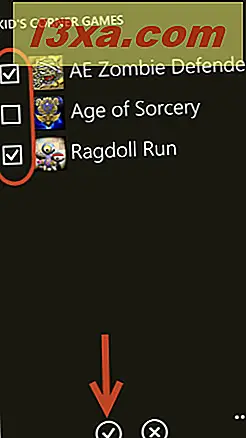
Tryck sedan på Klar . Du är tillbaka till listan över innehållskategorier. Antalet valda spel visas under kategorin Spel .
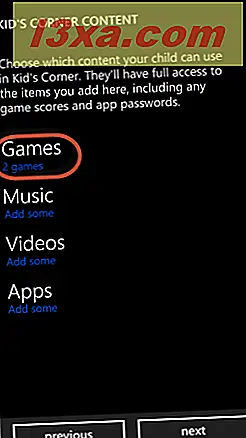
Samma urvalsprinciper gäller för musik, videoklipp och appar. Men för att se till att allt är klart, låt oss fortsätta och visa hur du väljer lite musik för ditt barn. Tryck på Musik .
Telefonens hela musikbibliotek är listat av spellistor och album.

Välj de album du låter ditt barn lyssna på och tryck på Klar . Tyvärr kan du inte välja enskilda låtar.
Du är tillbaka till listan över innehållskategorier. Lägg även till de videoklipp och appar som du tillåter ditt barn att använda. När du är klar ser du antalet tillåtna objekt under varje innehållskategori.

För att fortsätta med installationen, tryck på nästa . Beroende på hur telefonen är konfigurerad kanske du är klar eller kanske du behöver gå igenom ett ytterligare steg.
Om du har ett låsskärmslösenord aktiverat är du klar och du kan hoppa över till det sista steget i den här guiden. Om du inte har en, frågar Windows Phone 8 att du skapar ett lösenord för att skydda din telefon och hålla ditt barn från att komma till startskärmen. Bra råd, är det inte?
Tryck på inställt lösenord .
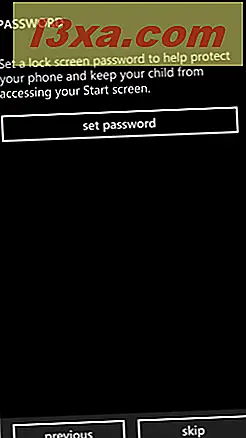
Du uppmanas att skapa ett lösenord. Skriv ett fyrsiffrig nummer och bekräfta det.

Tryck sedan på gjort och du är klar.
 Barnens hörn är nu aktiverat och inställt. Tryck på finish för att stänga guiden.
Barnens hörn är nu aktiverat och inställt. Tryck på finish för att stänga guiden.
Du har också ett låsskärmslösenord för att förhindra att ditt barn eller någon annan kommer åt telefonen när du inte är i närheten.
Så här startar du Kid's Corner och delar din telefon med ditt barn
Nu är det dags att dela din telefon med ditt barn och starta Kid's Corner .
Även om du aktiverade den här funktionen finns det ingen ny kakel på startskärmen eller någon post i listan över appar. För att starta det för första gången måste du gå tillbaka till inställningarna -> barnhörn .
Där hittar du en knapp med namnet lanseringsbarnets hörn . En knapp på den startar den här funktionen.
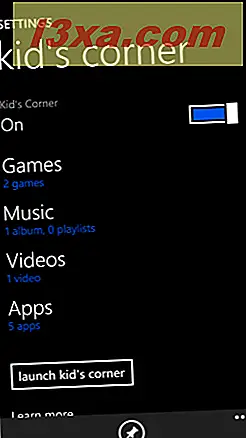
Om du planerar att använda det ofta, ska du ange barnens hörn till startskärmen. Peka på knappknappen och dess kakel läggs till på Start- skärmen.

Ett annat sätt att starta det är direkt från låsskärmen. Dra åt höger till vänster för att öppna den.
När du startar barnens hörn ser du en låsskärm som är specifik för den. Lås upp det och skriv in låsskärmens lösenord som du har ställt in.

Nu visas startskärmen för barnets hörn och du kan ge telefonen till ditt barn.
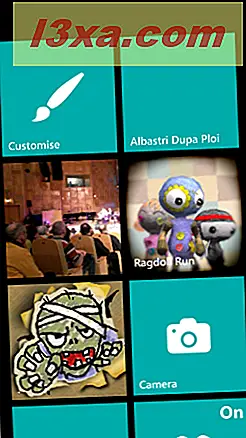
Han eller hon kommer bara att kunna använda de saker som läggs till på denna startskärm.
För att avsluta uppspelningssessionen, tryck på strömbrytaren på din telefon. barnets hörn är också avstängd om telefonen är orörd omedelbart och det låser sig automatiskt.
Då kan du låsa upp din telefon och komma tillbaka till startskärmen.
Så här anpassar du Kid's Corner i Windows Phone 8
Det finns några saker som kan anpassas ytterligare om barnens hörn : namnet som används för det, dess välkomstbild, dess bakgrund och accentfärger.
För att anpassa dessa element, starta barnets hörn . Tryck sedan på anpassningsplattan som finns längst upp till vänster. Detta öppnar anpassningsfönstret .
Skriv ett nytt namn för den här funktionen i fältet "Namn ditt barns hörn" .

Välj sedan en ny bakgrund och en ny accentfärg. Du kan också trycka på Välj bild och välj en ny bild från ditt galleri med foton.
Tryck på Start och du är tillbaka till ditt barns startskärm. Dina ändringar har tillämpats automatiskt.
Ångest när man använder barnhörnet
Medan den här funktionen kan vara kul och användbar anser jag inte att den är fullt utvecklad. Det finns några irriterande aspekter om det. Till exempel fungerar din telefon normalt i bakgrunden medan ditt barn spelar. Toppen.
Men om du får ett telefonsamtal, när du avslutar konversationen, kommer ditt barns spel inte att återupptas. Barnens hörn stängs automatiskt. Du måste manuellt starta det igen och ditt barn behöver börja om vad han eller hon gjorde. Också, om det finns en period av inaktivitet och telefonen låser sig, är Kid's Corner igen, automatiskt stängt.
Så här stänger du Kid's Corner i Windows Phone 8
Att stänga av den här funktionen är väldigt lätt. Gå till inställningar -> barnhörn .
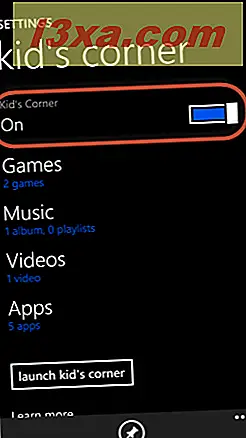
Flytta sedan Kid's Corner- omkopplaren från På till Av. Det är allt!
Slutsats
Som du kan se från denna handledning är Kid's Corner en ganska intressant funktion och, åtminstone vid denna tidpunkt, unik i smartphones världen. Jag är ganska säker på att det inte kommer att vara länge förrän du hittar något liknande i kommande versioner av andra operativsystem. Jag hoppas också att Microsoft kommer att tillbringa lite tid för att ytterligare förbättra den i framtida uppdateringar för Windows Phone 8.